Dacă aveți date istorice în funcție de timp, le puteți utiliza pentru a crea o prognoză. Atunci când creați o prognoză, Excel creează o nouă foaie de lucru care conține un tabel de valori istorice și estimate și o diagramă care le ilustrează. O prognoză vă poate ajuta să estimați lucruri cum ar fi vânzările viitoare, necesarul de inventar sau tendințele consumatorilor.
Informații despre cum este calculată prognoza și opțiunile pe care le puteți modifica pot fi găsite în partea de jos a acestui articol.
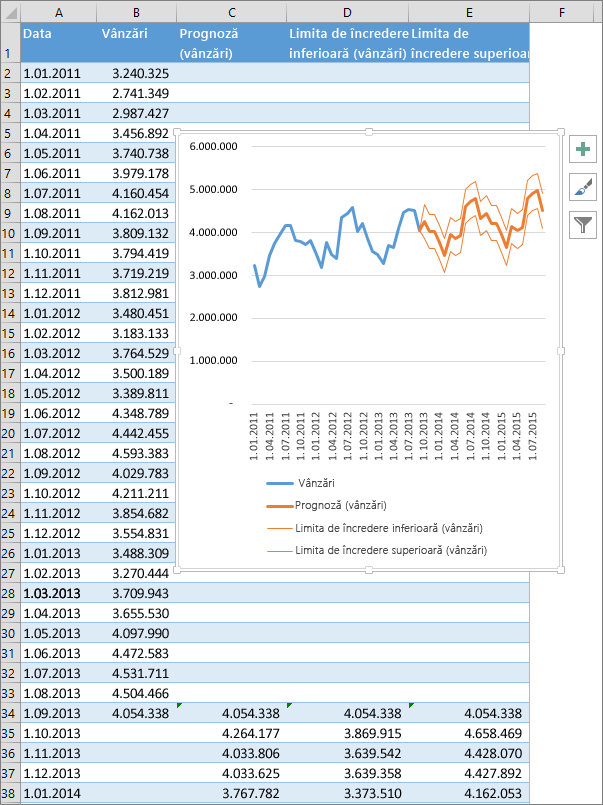
Crearea unei prognoze
-
Într-o foaie de lucru, introduceți două serii de date care corespund între ele:
-
O serie cu intrările de dată sau oră pentru cronologie
-
O serie cu valorile corespunzătoare
Aceste valori vor fi estimate pentru date din viitor.
Notă: Cronologia necesită intervale constante între punctele sale de date. De exemplu, intervale lunare cu valori pe data de 1 a fiecărei luni, intervale anuale sau intervale numerice. Nu este nicio problemă dacă din seria de cronologie lipsesc 30% din punctele de date sau dacă seria are mai multe numere cu aceeași marcă de timp. Prognoza tot va fi precisă. Cu toate acestea, rezumarea datelor înainte de a crea prognoza va produce rezultate mai precise ale cronologiei.
-
-
Selectați ambele serii de date.
Sfat: Dacă selectați o celulă dintr-una dintre serii, Excel selectează automat restul datelor.
-
În fila Date, în grupul Prognoză, faceți clic pe Foaie de prognoză.
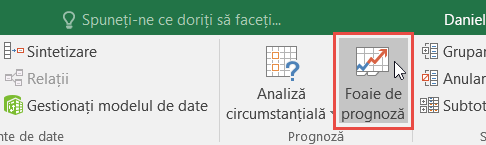
-
În caseta Creare foaie de lucru de prognoză, alegeți o diagramă cu linii sau o diagramă coloană pentru reprezentarea vizuală a prognozei.
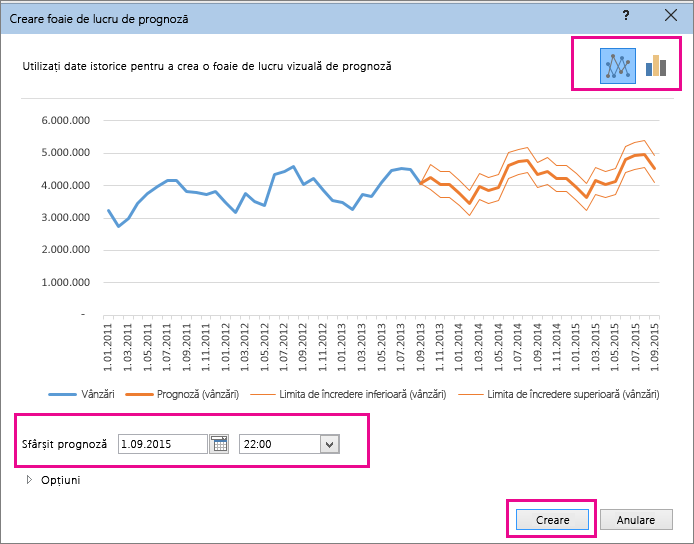
-
În caseta Sfârșit prognoză, selectați o dată de sfârșit, apoi faceți clic pe Creare.
Excel creează o nouă foaie de lucru care conține un tabel de valori istorice și estimate și o diagramă care ilustrează aceste date.
Veți găsi foaia de lucru nouă în partea stângă a (în fața) foii unde ați introdus seria de date.
Particularizarea prognozei
Dacă doriți să modificați setările complexe pentru prognoză, faceți clic pe Opțiuni.
Veți găsi informații despre fiecare dintre opțiuni în tabelul următor.
|
Opțiuni pentru prognoză |
Descriere |
|
Început prognoză |
Selectați data de la care să înceapă prognoza. Când selectați o dată înainte de sfârșitul datelor istorice, doar datele de dinaintea datei de început sunt utilizate în estimare (aceasta este denumită uneori ca „reconstituire prin calcul”). Sfaturi:
|
|
Intervalul de încredere |
Bifați sau debifați Interval de încredere pentru a-l afișa sau a-l ascunde. Intervalul de încredere reprezintă zona din jurul fiecărei valori estimate, în care 95% din punctele viitoare este de așteptat să se încadreze, pe baza prognozei (cu distribuție normală). Intervalul de încredere vă poate ajuta să vă faceți o idee despre acuratețea estimării. Un interval mai mic implică mai multă încredere în predicția pentru acel punct specific. Nivelul implicit de încredere de 95% poate fi modificat utilizând săgețile în sus sau în jos. |
|
Sezonalitate |
Sezonalitatea este un număr pentru lungimea (numărul de puncte) modelului sezonier și este detectat automat. De exemplu, într-un ciclu de vânzări anual, fiecare punct reprezentând o lună, sezonalitatea este 12. Puteți înlocui detectarea automată, alegând Setați manual și apoi alegând un număr. Notă: La setarea manuală a sezonalității, evitați o valoare pentru mai puțin de 2 cicluri de date istorice. Cu mai puțin de 2 cicluri, Excel nu poate identifica componentele sezoniere. Și atunci când sezonalitatea nu este suficient de semnificativă pentru detectarea algoritmului, estimarea va reveni la o tendință liniară. |
|
Interval cronologic |
De aici modificați intervalul utilizat pentru cronologie. Această zonă trebuie să se potrivească cu valoarea din Interval de valori. |
|
Interval de valori |
De aici modificați zona utilizată pentru seriile de valori. Această zonă trebuie să fie identică cu valoarea din Interval cronologic. |
|
Completați punctele lipsă utilizând |
Pentru a gestiona punctele lipsă, Excel utilizează interpolarea, ceea ce înseamnă că un punct lipsă va fi completat ca media ponderată a punctelor vecine, cât timp lipsesc mai puțin de 30% dintre puncte. În schimb, pentru a trata punctele lipsă ca zerouri, faceți clic pe Zerouri în listă. |
|
Agregarea dublurilor utilizând |
Atunci când datele conțin mai multe valori cu aceeași marcă de timp, Excel va face media valorilor. Pentru a utiliza altă metodă de calcul, cum ar fi Medianăsau Contor, alegeți calculul dorit din listă. |
|
Includeți statistici de prognoză |
Bifați această casetă dacă doriți ca informațiile statistice suplimentare despre prognoză să fie incluse într-o foaie de lucru nouă. Acest lucru adaugă un tabel de statistică generat utilizând prognoza FORECAST. ETS. Funcția STAT și include măsurători, cum ar fi coeficienții netezire (Alfa, Beta, Gamma) și măsurătorile de eroare (MASE, SMAPE, MAE, RMSE). |
Formulele utilizate în prognoza de date
Atunci când utilizați o formulă pentru a crea o prognoză, aceasta returnează un tabel cu datele istorice și estimate, precum și o diagramă. Prognoza estimează valori viitoare utilizând datele existente în funcție de timp și versiunea AAA a algoritmului de ponderare exponențială (ETS).
Tabelul poate conține următoarele coloane, trei dintre acestea fiind coloane calculate:
-
Coloana timp istoric (seria de date în funcție de timp)
-
Coloana valori istorice (seria de valori pentru valorile corespunzătoare)
-
Coloana valori prognozate (calculată utilizând FORECAST.ETS)
-
Două coloane care reprezintă intervalul de încredere (calculate utilizând FORECAST.ETS.CONFINT). Aceste coloane apar doar atunci când este bifat Interval de încredere în secțiunea Opțiuni a casetei.
Descărcați un registru de lucru eșantion
Aveți nevoie de ajutor suplimentar?
Puteți oricând să întrebați un expert din Comunitatea tehnică Excel sau să obțineți asistență în Comunități.










